Excel2016怎么扩大表格可视区域?Excel2016视图调整教程
时间:2021-06-28 来源:互联网
本文介绍Excel2016如何扩大表格的可视化区域,从而同时看到更多的内容。
Excel2016视图调整教程
我们正常打开一个表格后,可以看到有下图红框中的标题行和标题列。
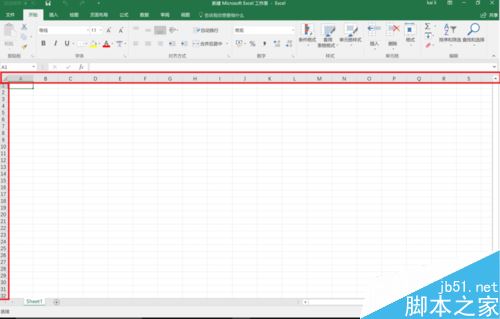
点击视图,然后可以看到红框中的一项标题
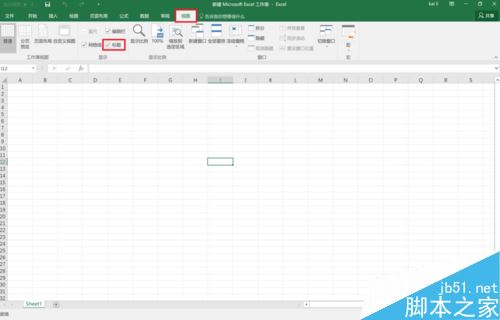
将标题前面的勾取消掉,然后的效果如下图所示,可以看到已经没有标题行和标题列了。
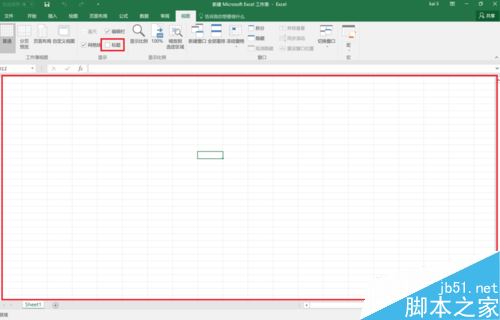
另外视图下,还有编辑栏前面的对勾默认状态也是勾选着的,编辑栏就是下图中的红框区域,输入公式的地方。
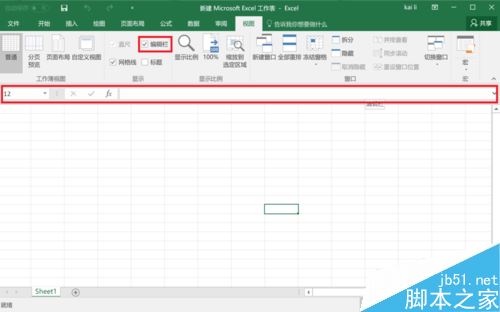
把编辑栏前方的复选框也取消掉,然后的效果如下图所示,可以看到Excel表格的可视化范围又变大了。
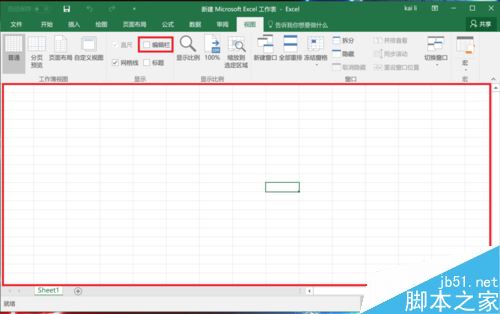
大功告成,现在在同样的窗口大小下,可以看到更多的数据了。
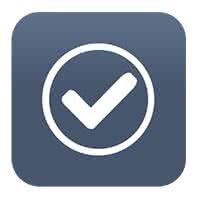
相关文章阅读:
Excel2016提示向程序发送命令时出现问题怎么办?
Excel2016默认保存路径怎么更改?Excel2016更改默认保存路径教程
Excel2016如何以只读方式打开 Excel2016以只读方式打开教程
以上就是本篇文章的全部内容了,希望对各位有所帮助。如果大家还有其他方面的问题,可以留言交流,请持续关注PHP爱好者!
相关阅读更多 +
-
 2026年1月10日蚂蚁新村答案 2026-01-14
2026年1月10日蚂蚁新村答案 2026-01-14 -
 捏咔neka免费版下载安卓安装包-捏咔neka正版最新版下载入口 2026-01-14
捏咔neka免费版下载安卓安装包-捏咔neka正版最新版下载入口 2026-01-14 -
 米梗是什么梗?揭秘网络爆火梗的起源和用法,一看就懂! 2026-01-14
米梗是什么梗?揭秘网络爆火梗的起源和用法,一看就懂! 2026-01-14 -
 星火英语估分入口-星火英语估分器使用教程 2026-01-14
星火英语估分入口-星火英语估分器使用教程 2026-01-14 -
 明日方舟早露常伴我身皮肤详情 2026-01-14
明日方舟早露常伴我身皮肤详情 2026-01-14 -
 蛋仔派对绯梦佩姬获取方法一览 2026-01-14
蛋仔派对绯梦佩姬获取方法一览 2026-01-14
最近更新





